Syyt ja korjaukset Netflix-virhekoodille F7111-5059
Massiivisesta mediakirjastosta puskurittomaan suoratoistoon ja edulliseen hinnoitteluun – Netflixillä(Netflix) on kaikki täydelliset ainekset pitämään tuhannet Internetin(Internet) käyttäjät koukussa sen sovellukseen. Mutta suoratoistopalvelujättiläinen ei ole tuntematon bugeista tai virheistä , jotka usein haittaavat käyttäjän suoratoistokokemusta. Netflix-virheet ovat melko yleisiä. Jos näet virhekoodin F7111-5059 Windows 10 -tietokoneellasi, tämä blogi voi auttaa sinua korjaamaan sen.

Netflixin virhekoodi F7111-5059(Netflix Error Code F7111-5059) aiheuttaa
Tämä virhe ilmenee, kun käyttäjä yrittää käyttää Netflixiä( Netflix) selaimella ja yrittää muodostaa yhteyden VPN :n , välityspalvelimen tai "unblocker"-palvelun avulla. Netflixin(Netflix) tarjoama sisältö vaihtelee alueittain; sillä on oikeus näyttää tiettyä sisältöä tietyillä alueilla, joten se estää käyttäjiä pääsemästä sisältöön kotimaansa ulkopuolelta, jossa rajoitukset ovat voimassa. Lisäksi Netflix on viime vuosina ryhtynyt torjumaan ihmisiä, jotka käyttävät VPN- tai välityspalvelinyhteyttä päästäkseen palvelimiinsa.
Mitkä ovat syyt?
- VPN – Jos käyttäjä käyttää VPN:itä sijaintinsa manipuloimiseen.
- Välityspalvelin(Proxy) – Jos käyttäjä käyttää välityspalvelinyhteyttä muuttaakseen maantieteellistä sijaintiaan.
- Tunnelivälittäjä(Tunnel Broker) – Jos käyttäjä käyttää tunnelivälittäjää(Tunnel) järjestelmässään.
- IPv6-välityspalvelintunneli(IPv6 Proxy Tunnel) – Netflix ei tue tunnelointipalvelujen välityspalvelinta IPv6 - yhteydelle IPv4 - verkon kautta. Jos käyttäjä käyttää samaa, alusta hylkää sen.
Yllä mainitut mahdolliset syyt Netflixin virhekoodiin F7111-5059(Netflix Error Code F7111-5059) . Tarkastellessaan syitä voimme sanoa, että tämä ei ole varsinainen virhe, vaan se on Netflixin(Netflix) asettama rajoitus . Jotain, joka on tehty estämään käyttäjiä piilottamasta todellista IP-osoitettaan.
Mahdolliset korjaukset Netflixin(Netflix) virhekoodiin F7111-5059
Virhekoodi F7111-5059(Code F7111-5059) on ärsyttävää käyttäjille, jotka käyttävät VPN :ää tai välityspalvelinta vain turvallisuussyistä. Onneksi se voidaan ratkaista helposti; mutta ennen kuin siirryt korjauksiin, varmista, että sinulla on aktiivinen Internet -yhteys ja kirjaudu sisään järjestelmääsi "järjestelmänvalvojana". Yritä ratkaista tämä ongelma seuraavilla ratkaisuilla.
- Älä käytä VPN:ää
- Älä käytä välityspalvelinyhteyttä
- Tyhjennä selaustiedot ja evästeet
Katsotaanpa näitä ratkaisuja tarkemmin.
1] Älä käytä VPN:ää
VPN voi estää käyttäjää suoratoistamasta sisältöä, joka ei ole saatavilla maailmanlaajuisesti tekijänoikeusongelmien vuoksi . VPN(VPNs) -verkkojen käyttö on Netflixin(Netflix) politiikan vastaista, ja sen poistaminen käytöstä on tärkeää. On olemassa tiettyjä VPN(VPNs) -verkkoja , jotka Netflix on lisännyt kokonaan mustalle listalle , tässä on luettelo:
- Poista esto-Us
- Tunnelikarhu
- Hotspot Shield
- HideMyAss
- Hola Unblocker
- Epätavallista
- Yksityinen Internet-yhteys
- TorGuard
- Blockless
- CyberGhost
- Getflix
- Ylipelaaminen
- IPVanish
- Unlocator
Luettelo on todennäköisesti paljon kattavampi kuin tämä. Ja jos käytät jotakin yllä mainituista VPN(VPNs) :istä , sulje Netflix , poista VPN käytöstä laitteessasi ja käynnistä sovellus tai verkkosivusto uudelleen. Jos virhe häviää, aloita suoratoisto, mutta jos se on edelleen olemassa, siirry seuraavaan ratkaisuun.
Onko VPN:n käyttö laitonta ja kieltääkö Netflix sen käytön?(Is it illegal to use a VPN and will Netflix ban you for using it?)
VPN(VPNs) -verkkojen käyttö Netflixissä ei(Netflix) ole laitonta, mutta jälleen kerran, on syytä tietää, että se on teknisesti suoratoistoalustan käyttöehtojen vastaista. Tämä johtuu pääasiassa siitä , että Netflixillä(Netflix) on lisenssisopimuksia, jotka rajoittavat sen sisältöä käyttäjän sijainnin perusteella. Monet Internetin(Internet) käyttäjät käyttävät VPN :ää (VPN)Netflixin(Netflix) katseluun suojautuakseen verkkouhkilta, jotka vaeltavat ympäri verkkomaailmaa. Tällaisessa tilanteessa VPN toimii suojana haavoittuvia julkisia Wi-Fi- verkkoja, kuten kouluja, yrityksiä, ostoskeskuksia ja kahviloita, vastaan. Netflix ei aio kieltää sinua VPN :n käytöstä(VPN)kunnes rikot sen palveluehtoja.
2] Älä käytä välityspalvelinyhteyttä
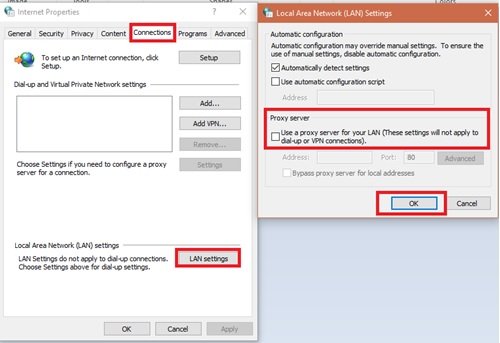
Välityspalvelinyhteyden käyttäminen tietokonejärjestelmässä on toinen yleinen syy, joka voi laukaista Netflix-virhekoodin F7111-5059(Netflix Error Code F7111-5059) . Poista(Follow) välityspalvelinyhteys käytöstä järjestelmästäsi seuraavasti:
1] Siirry Käynnistä- valikosta (Start Menu,)Ohjauspaneeliin(Control Panel) .
2] Valitse Verkko ja Internet(Network and Internet) ja napsauta Internet-asetukset(Internet Options) .
3] Siirry uudessa ikkunassa Yhteydet(Connections ) - välilehteen.
4] Napsauta nyt LAN-asetukset(LAN Settings) -painiketta
5] Poista tämän jälkeen valinta Käytä välityspalvelinta lähiverkossasi(Use a proxy server for your LAN) -vaihtoehdosta.
Tehty! Yritä nyt muodostaa yhteys Netflixiin(Netflix) avoimen verkon kautta ja yritä käyttää Netflixiä(Netflix) uudelleen ja katso, onko virhe ratkaistu.
3] Tyhjennä selaustiedot ja evästeet
Joskus, jos järjestelmässäsi on vioittuneita tai vanhentuneita tietoja, saatat joutua tyhjentämään kaikki selaustiedot ja evästeet ja katsomaan, onko virhe poistunut. Tässä ovat Chromen(Chrome) vaiheet . Samanlaiset vaiheet koskevat Edgeä(Edge) tai Firefoxia(Firefox) .
1] Avaa Google Chrome .
2] Kopioi osoiteriville seuraava koodi ja paina enter-näppäintä.
chrome://settings
5] Napsauta Tietosuoja ja turvallisuus(Privacy and Security) -osiossa Tyhjennä selaustiedot(Clear browsing data) -vaihtoehtoa.
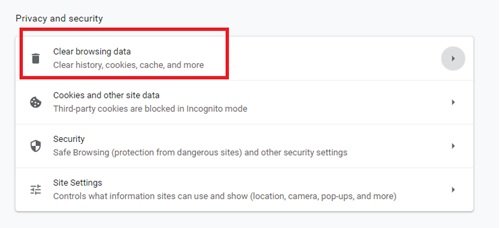
6] Valitse ponnahdusikkunassa kaikki Lisäasetukset(Advanced) - välilehden vaihtoehdot.
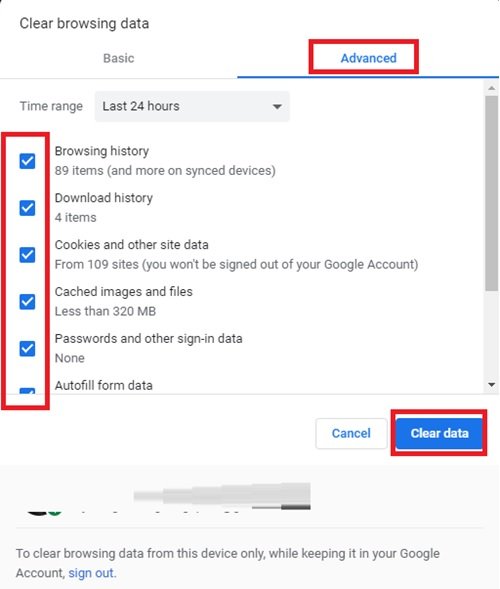
7] Napsauta nyt Tyhjennä tiedot(Clear Data) -vaihtoehtoa.
Käynnistä lopuksi Chrome - selain uudelleen ja avaa Netflix uudelleen .
Voit myös käydä osoitteessa netflix.com/clearcookies ja tyhjentää kaikki Netflix- evästeet. Kirjaudu(Log) sisään uudelleen tunnuksillasi ja tarkista
Niille, jotka eivät käytä VPN(VPNs) -verkkoja tai välityspalvelinyhteyttä(Proxy Connection) , ja niille, jotka ovat jo kokeilleet yllä olevia korjauksia, on suositeltavaa ottaa yhteyttä Internet-palveluntarjoajaasi(Internet Service Provider) ( ISP ) ja Netflixiin(Netflix) , jotta he voivat diagnosoida ongelman. Jotkut Internet- palveluntarjoajat(ISPs) käyttävät DNS -uudelleenreititystä, mikä voi aiheuttaa virhekoodin F7111-5059(Error Code F7111-5059) .
Voit ottaa yhteyttä Netflixin ohjeeseen(Netflix) siirtymällä heidän viralliseen ohjeportaaliinsa. Voit soittaa heille tai live- chatiin(Chat) ja selittää ongelmasi.
Related posts
Kuinka korjata Netflix-virhekoodi U7353
Kuinka korjata Netflix-virhekoodi NSES-404, eksyi
Netflix-virhekoodin F7701-1003 korjaaminen
Netflix-virhekoodin NW-2-5 korjaaminen
Netflix-virhekoodin UI-800-3 korjaaminen
Korjaa Hulu-virhekoodi P-TS207 tai P-EDU125
6 tapaa korjata Netflix-virhekoodi M7121-1331-P7
Korjaa Windows Update -virhekoodi 0x8007025D-0x2000C
Korjaa Roku-virhekoodit 006 ja 020
Netflix-virheen 113 korjaaminen Apple TV:ssä
Xbox-virhekoodin 0x800c000B korjaaminen
10 parasta tapaa korjata Netflix-virhekoodi M7353-5101
Kaksi helppoa korjausta Windows Update -virhekoodille 0x80072efe
9 Korjausta kriittisen rakenteen korruption BSOD-virheeseen Windows 10:ssä
Kuinka korjata Netflix-virhekoodi M7111-1101
Korjaa OneDrive-virhekoodi 0x8007016a
Korjaa Netflixin virhekoodi UI3012
Netflix-sivustovirhe – Emme voineet käsitellä pyyntöäsi
Korjaa virhekoodi 30038-28 Officea päivitettäessä
Korjaa Microsoft Office -virhekoodi 0x426-0x0
